'>
Το Roblox είναι μια αρκετά δημοφιλής πλατφόρμα δημιουργίας όπου μπορείτε να βουτήξετε σε έναν διαφορετικό κόσμο και να τρέξετε άγρια. Ωστόσο, οι χρήστες αναφέρουν ότι αντιμετωπίζουν ασυνεπή καρέ και καθυστερούν παίζοντας το Roblox. Εάν τυχαίνει να είστε ένας από αυτούς, μην ανησυχείτε. Ακολουθούν μερικές απλές διορθώσεις για να μειώσετε την καθυστέρηση και να την επιταχύνετε!
Δοκιμάστε αυτές τις διορθώσεις:
Ίσως να μην χρειάζεται να τα δοκιμάσετε όλα, απλώς ακολουθήστε τη λίστα μέχρι να βρείτε αυτό που λειτουργεί.
- Κλείστε τα περιττά προγράμματα
- Ενημερώστε τα προγράμματα οδήγησης γραφικών σας
- Μειώστε την ποιότητα των γραφικών σας στο Roblox
- Διαγράψτε τις υφές
Πριν όμως κάνετε οποιαδήποτε προσπάθεια, συνιστάται να επανεκκινήσετε τον υπολογιστή σας και να αποκτήσετε ξανά πρόσβαση στο παιχνίδι. Ορισμένες καθυστερήσεις στο Roblox επιλύονται εύκολα με την επανεκκίνηση του παιχνιδιού.

Επιδιόρθωση 1: Κλείστε περιττά προγράμματα
Μερικές φορές τα παιχνίδια Roblox καθυστερούν επειδή οι πόροι του υπολογιστή σας καταναλώνονται από αυτά τα προγράμματα. Έτσι, για να αυξήσετε την απόδοση του παιχνιδιού Roblox, θα πρέπει να κλείσετε τα περιττά προγράμματα που εκτελούνται στο παρασκήνιο για να ελευθερώσετε χώρο:
1) Πατήστε Ctrl + Μετατόπιση + Esc μαζί στο πληκτρολόγιό σας για ενεργοποίηση Διαχειριστής εργασιών .
2) Από το Διαδικασίες καρτέλα, κάντε κλικ στα προγράμματα που θέλετε να σταματήσετε να εκτελούνται ένα προς ένα και κάντε κλικ Τέλος εργασίας .
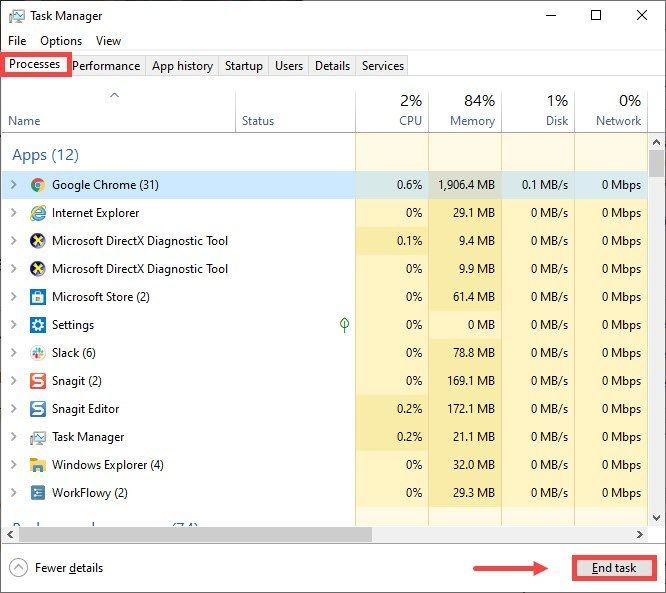
Επιδιόρθωση 2: Ενημερώστε το πρόγραμμα οδήγησης γραφικών σας
Ένα παλιό ή ελαττωματικό πρόγραμμα οδήγησης γραφικών μπορεί να προκαλέσει μεγάλα φορτία στο παιχνίδι. Σε αυτήν την περίπτωση, θα πρέπει να το ενημερώσετε.
Υπάρχουν κυρίως δύο επιλογές για την ενημέρωση των προγραμμάτων οδήγησης γραφικών σας: χειροκίνητα ή αυτομάτως .
Επιλογή 1: Μη αυτόματα
Για να έχετε τα καλύτερα αποτελέσματα από το πρόγραμμα οδήγησης γραφικών σας, πρέπει να το κατεβάσετε από τον ιστότοπο του κατασκευαστή. Πριν από αυτό, πρέπει να γνωρίζετε τις βασικές πληροφορίες του προγράμματος οδήγησης γραφικών που είναι εγκατεστημένος στον υπολογιστή σας.
Για να το κάνετε αυτό, μπορείτε:
1) Πατήστε Κλειδί λογότυπου των Windows + Ρ μαζί στο πληκτρολόγιό σας για να ανοίξετε το πλαίσιο Εκτέλεση.
2) Τύπος dxdiag και πατήστε Εντάξει .
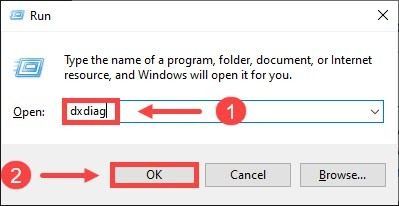
3) Επιλέξτε το Απεικόνιση καρτέλα και ελέγξτε το Ονομα & Κατασκευαστής του οδηγού σας.
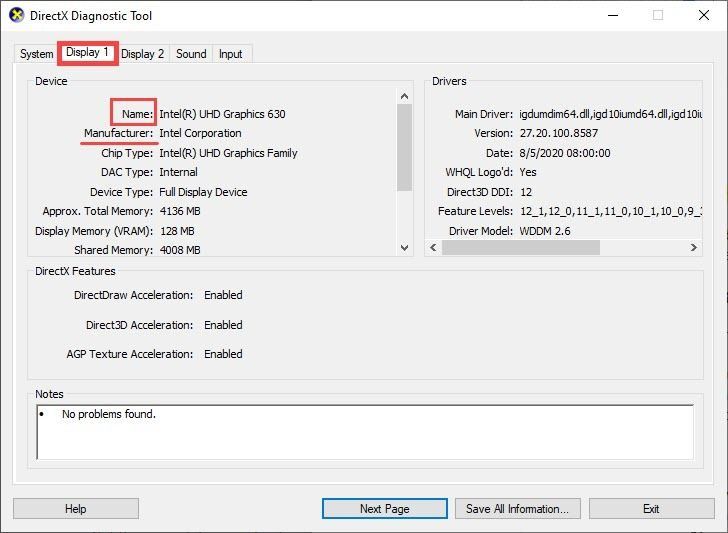
Αφού γνωρίζετε τις βασικές πληροφορίες του προγράμματος οδήγησης, μεταβείτε στον ιστότοπο για να το κατεβάσετε και ακολουθήστε τις οδηγίες στην οθόνη για να το εγκαταστήσετε.
Εδώ είναι οι κύριοι κατασκευαστές προγραμμάτων οδήγησης γραφικών. Απλώς κάντε κλικ στον σύνδεσμο με βάση τις δικές σας ανάγκες.
Επιλογή 2: Αυτόματα (συνιστάται)
Εάν δεν είστε άνετοι να παίζετε με προγράμματα οδήγησης συσκευών, σας συνιστούμε να το χρησιμοποιήσετε Εύκολο πρόγραμμα οδήγησης για αυτόματη ενημέρωση των προγραμμάτων οδήγησης γραφικών. Θα εντοπίσει, θα κατεβάσει και θα εγκαταστήσει τα ακριβή προγράμματα οδήγησης που χρειάζονται ο υπολογιστής σας.
1) Λήψη και εγκατάσταση Εύκολο πρόγραμμα οδήγησης .
2) Εκτελέστε το πρόγραμμα οδήγησης Easy και κάντε κλικ στο Σάρωση τώρα κουμπί. Το Driver Easy θα σαρώσει τον υπολογιστή σας και θα εντοπίσει τυχόν ξεπερασμένα ή προβληματικά προγράμματα οδήγησης.
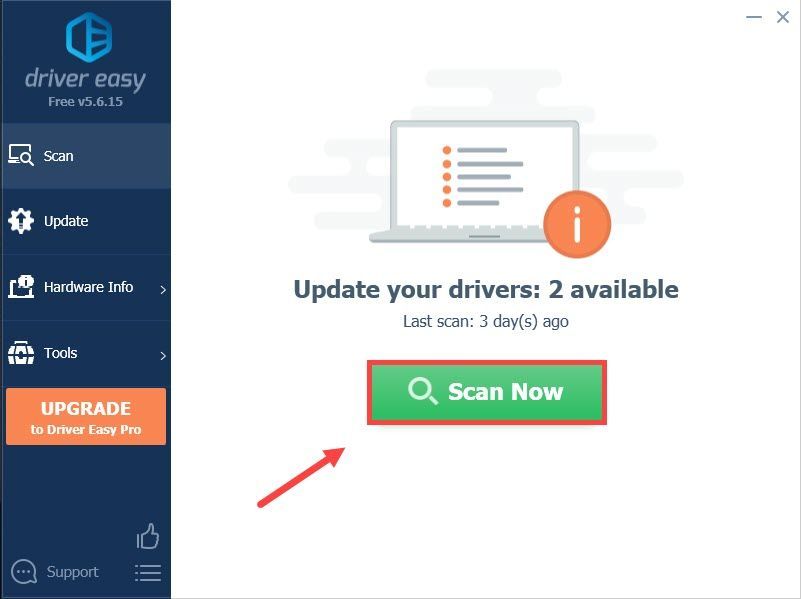
3) Κάντε κλικ Εκσυγχρονίζω Ολα για αυτόματη λήψη και εγκατάσταση των προγραμμάτων οδήγησης.
(Αυτό απαιτεί το Pro έκδοση με πλήρης υποστήριξη και 30 ημερών εγγύηση επιστροφής χρημάτων . Θα σας ζητηθεί να κάνετε αναβάθμιση όταν κάνετε κλικ στην Ενημέρωση όλων. Αν όμως δεν θέλετε να πληρώσετε, μπορείτε να χρησιμοποιήσετε τη ΔΩΡΕΑΝ έκδοση. Απλώς πρέπει να ενημερώσετε ένα πρόγραμμα οδήγησης ένα προς ένα, να το κατεβάσετε και να το εγκαταστήσετε.)
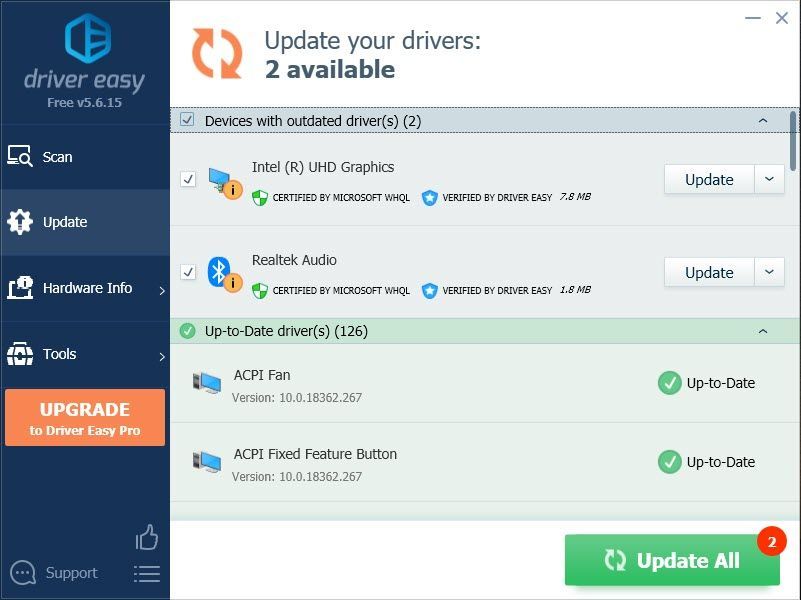 Η Pro έκδοση του Driver Easy έρχεται με πλήρη τεχνική υποστήριξη. Εάν χρειάζεστε βοήθεια, επικοινωνήστε με Η ομάδα υποστήριξης του Driver Easy στο support@drivereasy.com .
Η Pro έκδοση του Driver Easy έρχεται με πλήρη τεχνική υποστήριξη. Εάν χρειάζεστε βοήθεια, επικοινωνήστε με Η ομάδα υποστήριξης του Driver Easy στο support@drivereasy.com . Αφού ενημερώσετε το πρόγραμμα οδήγησης γραφικών, επανεκκινήστε το Roblox και παίξτε το παιχνίδι για να δείτε αν η απόδοση έχει βελτιωθεί. Εάν το πρόβλημα παραμένει, δοκιμάστε την επόμενη επιδιόρθωση.
Επιδιόρθωση 3: Μειώστε την ποιότητα των γραφικών σας στο Roblox
1) Εκκίνηση οποιουδήποτε Roblox παιχνίδι.
2) Επιλέξτε ένα παιχνίδι Roblox και κάντε κλικ στο Παίζω κουμπί
Εάν δεν έχετε εγκαταστήσει το Roblox Player, θα εμφανιστεί ένα παράθυρο στην οθόνη. Απλώς κάντε κλικ Λήψη και εγκατάσταση του Roblox και στη συνέχεια κάντε διπλό κλικ στο αρχείο εγκατάστασης για να το εγκαταστήσετε.
3) Πατήστε ESC στο πληκτρολόγιό σας και στην επάνω αριστερή γωνία της οθόνης, θα δείτε το τριών γραμμών αυτί. Απλώς κάντε κλικ σε αυτό.

4) Κάντε κλικ στο Ρυθμίσεις αυτί. Στο Λειτουργία γραφικών ενότητα, κάντε κλικ στο επόμενο> βέλος για να το αλλάξετε σε Εγχειρίδιο . Κάτι τέτοιο θα σας επιτρέψει να προσαρμόσετε μόνοι σας την ποιότητα των γραφικών.
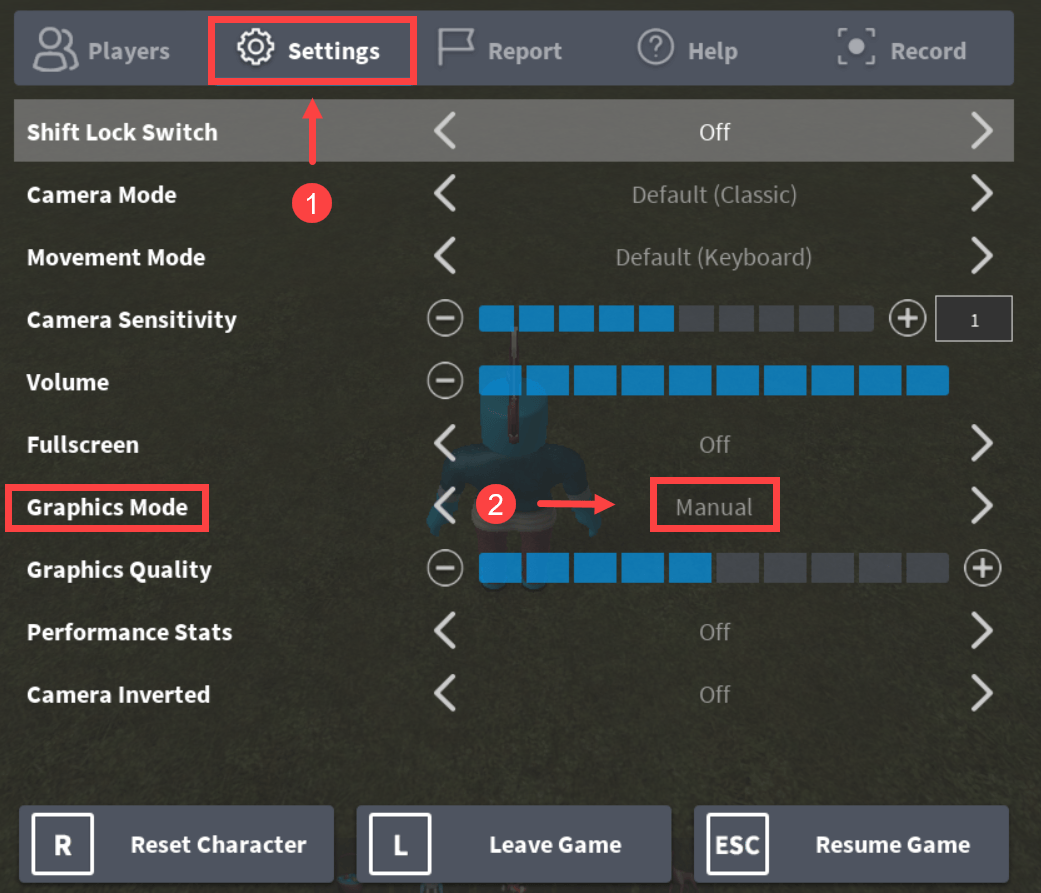
5) Στο Ποιότητα γραφικών , κάντε κλικ στο κουμπί με το σύμβολο μείον (-) για μείωση της ποιότητας των γραφικών.
Μετά από αυτό, κάντε κλικ στο Συνέχιση παιχνιδιού για να επιστρέψετε στο παιχνίδι σας.
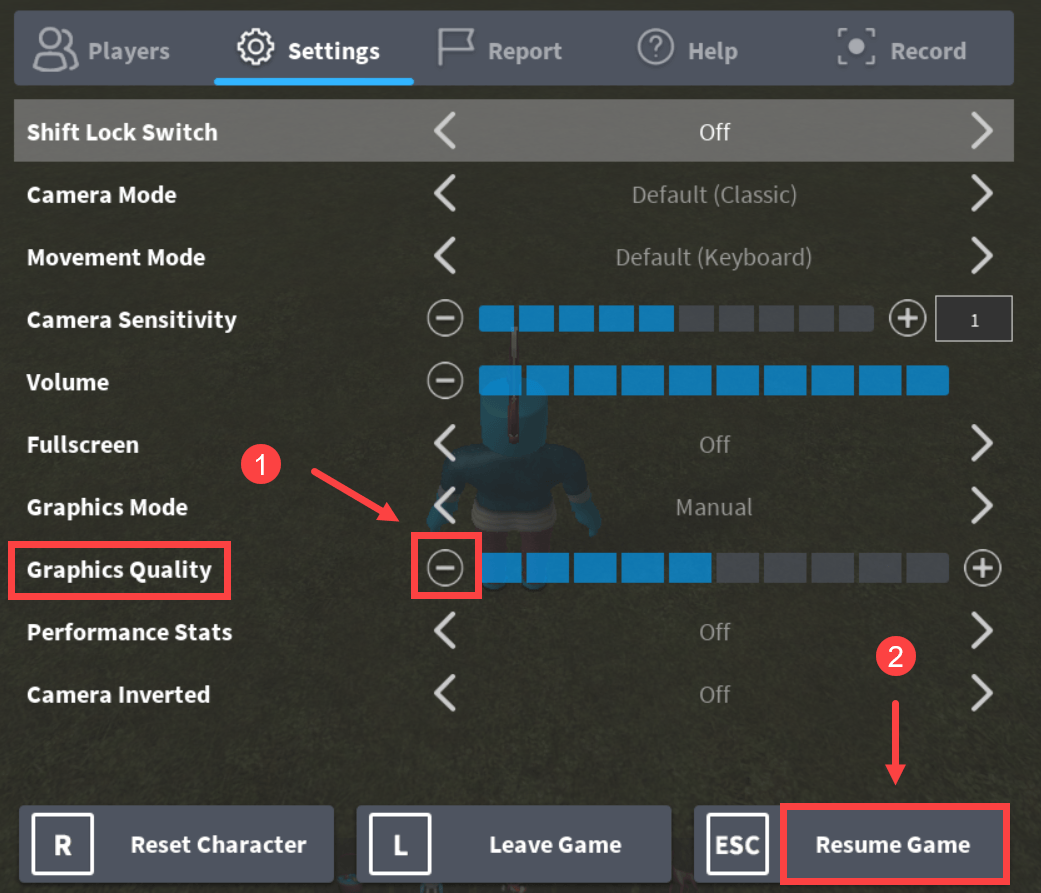
Επιδιόρθωση 4: Διαγραφή υφών
Για να επιταχύνετε το Roblox στον υπολογιστή σας, θα πρέπει να διαγράψετε τις υφές. Χωρίς υφές, το παιχνίδι θα πρέπει να τρέχει λίγο πιο ομαλά.
Ακολουθούν ορισμένα βήματα:
1) Πατήστε το Κλειδί λογότυπου των Windows + Ρ για να ανοίξετε το πλαίσιο Εκτέλεση.
2) Τύπος %δεδομένα εφαρμογής% και κάντε κλικ Εντάξει .
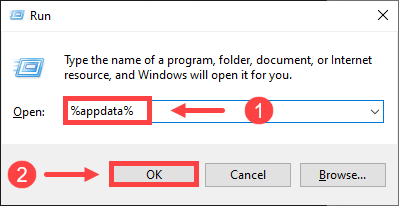
3) Στη γραμμή διευθύνσεων, κάντε κλικ στο Δεδομένα εφαρμογής .
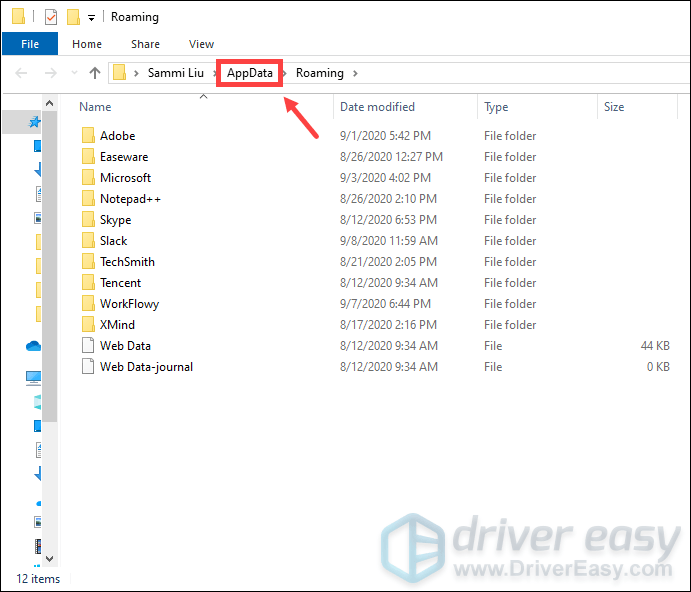
4) Κάντε κλικ στο Τοπικός ντοσιέ.
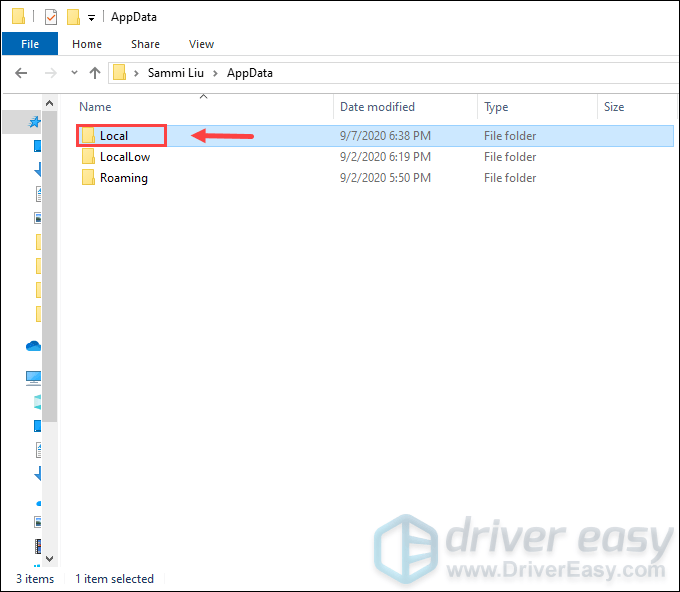
5) Κάντε κλικ στο Roblox ντοσιέ. (Οι φάκελοι παρατίθενται με αλφαβητική σειρά.)
6) Κάντε κλικ στο εκδόσεις φάκελο για να το ανοίξετε.
7) Κάντε κλικ στον τελευταίο φάκελο έκδοσης. Αυτό ονομάζεται εκδοχή- με αριθμό έκδοσης στο τέλος του.
8) Κάντε κλικ στο Περιεχόμενο πλατφόρμας .
9) Κάντε κλικ στο Τεμ ντοσιέ.
10) Κάντε κλικ στο υφές ντοσιέ.
11) Εκτός από το καρφιά και wangIndex φακέλους, διαγράψτε αυτούς τους άλλους φακέλους.
12) Αδειάστε τον κάδο ανακύκλωσης.
Κάντε δεξί κλικ στο εικονίδιο κάδου ανακύκλωσης στην επιφάνεια εργασίας σας και κάντε κλικ Αδειος κάδος ανακύκλωσης .
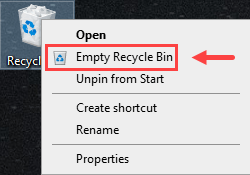
Αφού ακολουθήσετε όλα τα βήματα, παίξτε ένα παιχνίδι Roblox. Υποτίθεται ότι μπορείτε να βελτιώσετε την απόδοση του παιχνιδιού σας.
Ας ελπίσουμε ότι αυτή η ανάρτηση θα μπορούσε να σας βοηθήσει να μειώσετε την καθυστέρηση Roblox και να έχετε μια καλύτερη εμπειρία παιχνιδιού! Εάν έχετε οποιεσδήποτε ιδέες ή ερωτήσεις, αφήστε ένα σχόλιο παρακάτω. Θα θέλαμε πολύ να σας ακούσουμε!






